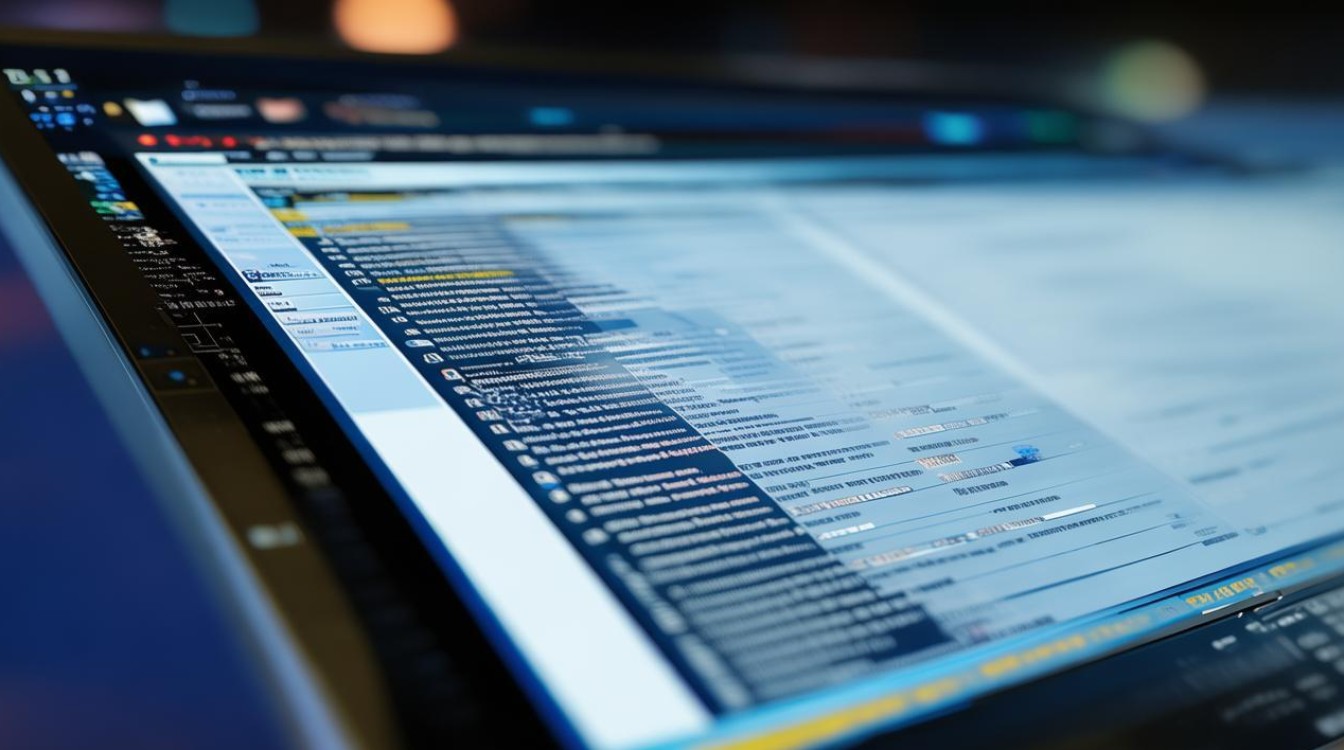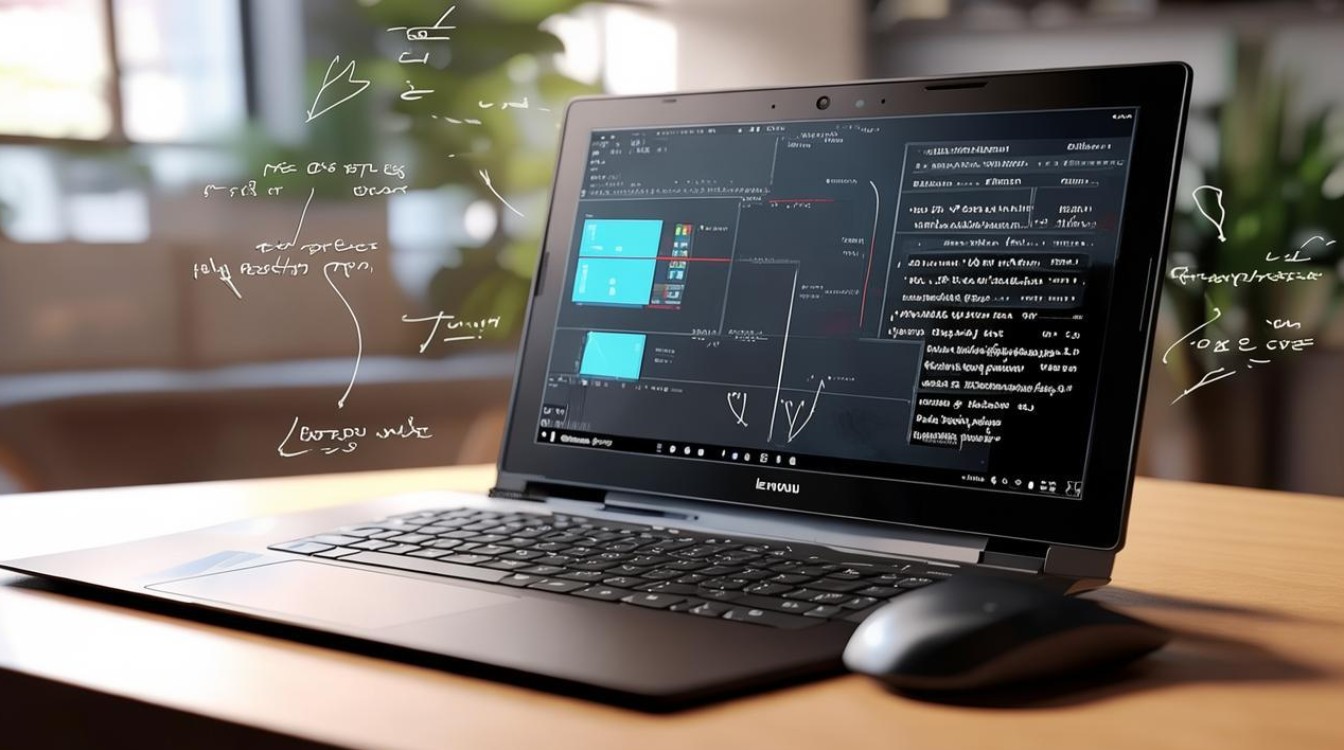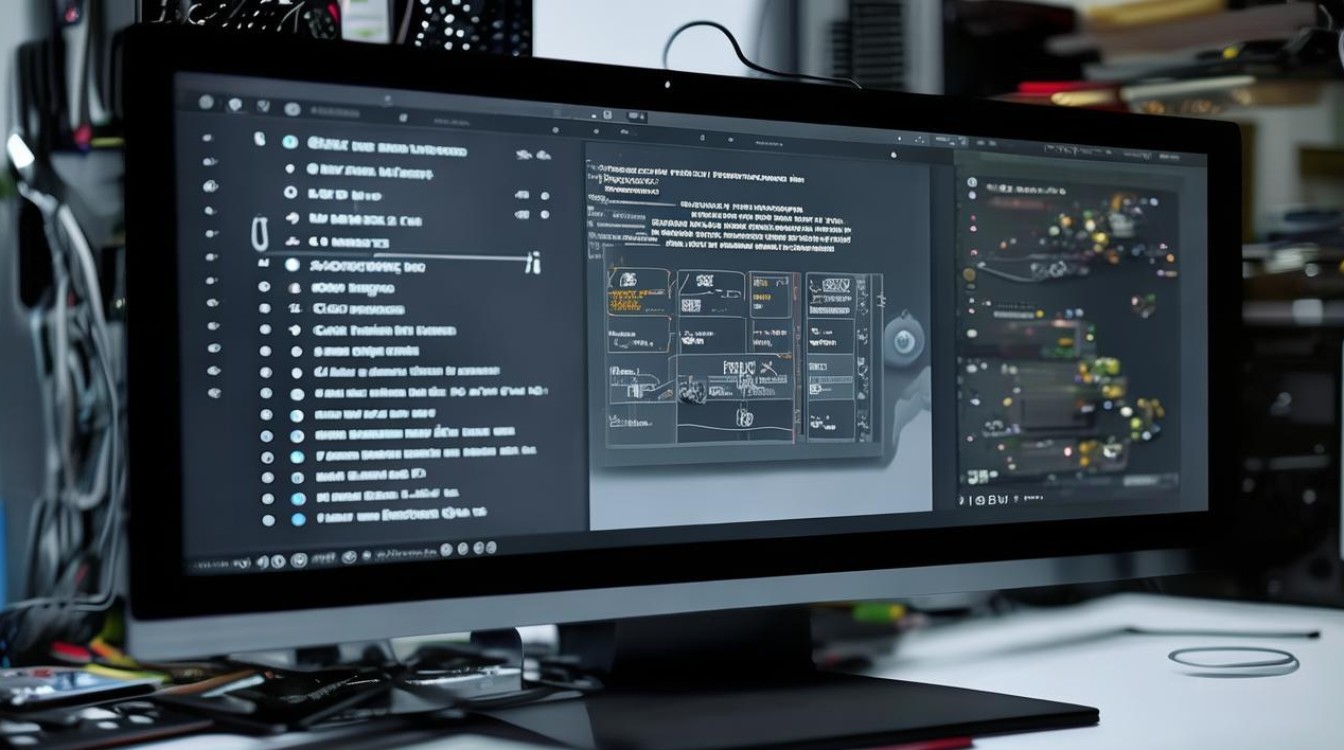怎样检测单独硬盘好坏
shiwaishuzidu 2025年4月26日 09:06:09 硬盘 8
外观检查、听读写声,用软件测健康度、扫描坏道,系统自检及分区测试等。
外观检查
| 检查项目 | 具体操作 |
|---|---|
| 接口与电路板 | 仔细查看硬盘的接口部分,如SATA接口、电源接口等,确保接口无变形、损坏、氧化或异物,对于机械硬盘,检查电路板上的元件是否有烧焦、脱落等迹象,若发现接口有明显损坏,可能会影响硬盘的正常连接和数据传输。 |
| 盘体表面 | 检查硬盘盘体表面是否有划痕、凹痕、裂缝等物理损伤,对于机械硬盘,轻微的盘体损伤可能不会立即导致故障,但长期使用可能会出现问题;严重的损伤则可能导致硬盘无法正常工作。 |
系统自检与BIOS/UEFI检测
- Windows系统启动时检测:重启电脑,在出现Logo时反复敲击F12键进入一次性启动菜单,选择“Diagnostics”进行硬件组件分析,可检测硬盘是否存在问题。
- 进入BIOS/UEFI检测:重启电脑,在出现Logo时反复敲击F2键进入BIOS或UEFI,在“Storage”或“General”中查看硬盘驱动器信息,确认硬盘是否被正确识别,以及是否能正常显示硬盘的容量、型号等基本信息。
磁盘管理工具检测
- Windows系统自带磁盘管理工具:在Windows系统中,右键点击“此电脑”,选择“管理”,在弹出的计算机管理窗口中选择“磁盘管理”,在此可以查看硬盘的分区情况、文件系统格式、容量等信息,并且能够对硬盘进行简单的操作,如创建分区、格式化分区等,如果硬盘存在故障,可能会在磁盘管理中出现异常提示,如分区无法正常显示、磁盘空间显示异常等。
- 第三方磁盘管理软件(如DiskGenius):DiskGenius是一款功能强大的磁盘管理工具,不仅可以进行分区管理、数据恢复等操作,还可以对硬盘进行坏道检测,打开软件后,选择要检测的硬盘,点击“坏道检测与修复”按钮,即可开始检测硬盘是否存在坏道。
硬盘检测工具检测
- CrystalDiskInfo:这是一款常用的硬盘健康状态监测工具,支持多种硬盘类型,它可以读取硬盘的S.M.A.R.T.信息,包括硬盘的温度、使用时间、通电次数、错误率等参数,通过这些参数可以大致判断硬盘的健康程度,如果某个参数超出正常范围,可能表示硬盘存在潜在问题。
- HD Tune:该工具可以对硬盘进行性能测试和错误扫描,在性能测试方面,它可以检测硬盘的读写速度、突发传输速率等指标,帮助用户了解硬盘的性能表现,在错误扫描功能中,它会对硬盘的每个扇区进行读写测试,检查是否存在坏扇区,并生成详细的错误报告。
实际使用检测
- 文件读写测试:在硬盘中创建一个较大的文件,如一个数GB的视频文件或多个大型压缩包,然后进行复制、移动、删除等操作,观察操作过程中是否出现卡顿、报错等现象,如果频繁出现文件读写错误或操作缓慢,可能是硬盘存在问题。
- 长时间运行测试:让硬盘在正常工作状态下连续运行较长时间,如进行长时间的视频播放、大型文件下载等操作,以检测硬盘在长时间使用过程中的稳定性,如果在运行过程中出现死机、蓝屏等故障,可能与硬盘有关。
听声音判断(仅适用于机械硬盘)
- 正常声音:机械硬盘在工作时会发出一些声音,如电机运转的嗡嗡声、磁头寻道的轻微咔嗒声等,这些声音通常是规律且稳定的。
- 异常声音:如果听到异常的噪音,如尖锐的啸叫声、持续的摩擦声、明显的撞击声等,可能表示硬盘内部机械部件出现故障,如磁头损坏、电机故障、轴承磨损等。
检测硬盘好坏需要综合运用多种方法,从不同角度对硬盘进行全面检测,以确保检测结果的准确性。

FAQs
Q1:使用硬盘检测工具检测会对硬盘数据造成影响吗?

A1:一般情况下,像CrystalDiskInfo这类只读取硬盘信息的工具不会对数据造成影响,但像HD Tune的写入测试以及DiskGenius的坏道修复等功能可能会对硬盘数据进行修改或覆盖,在使用前一定要做好数据备份,以免造成数据丢失。
Q2:如果硬盘在BIOS/UEFI中无法被识别,一定是硬盘坏了吗?

A2:不一定,除了硬盘本身故障外,还有可能是硬盘数据线或电源线连接不良,BIOS/UEFI设置不正确(如硬盘模式设置错误),主板接口故障等原因导致的,可以先检查连接线路,重置BIOS/UEFI设置,若还是无法识别,再考虑硬盘损坏的可能性。